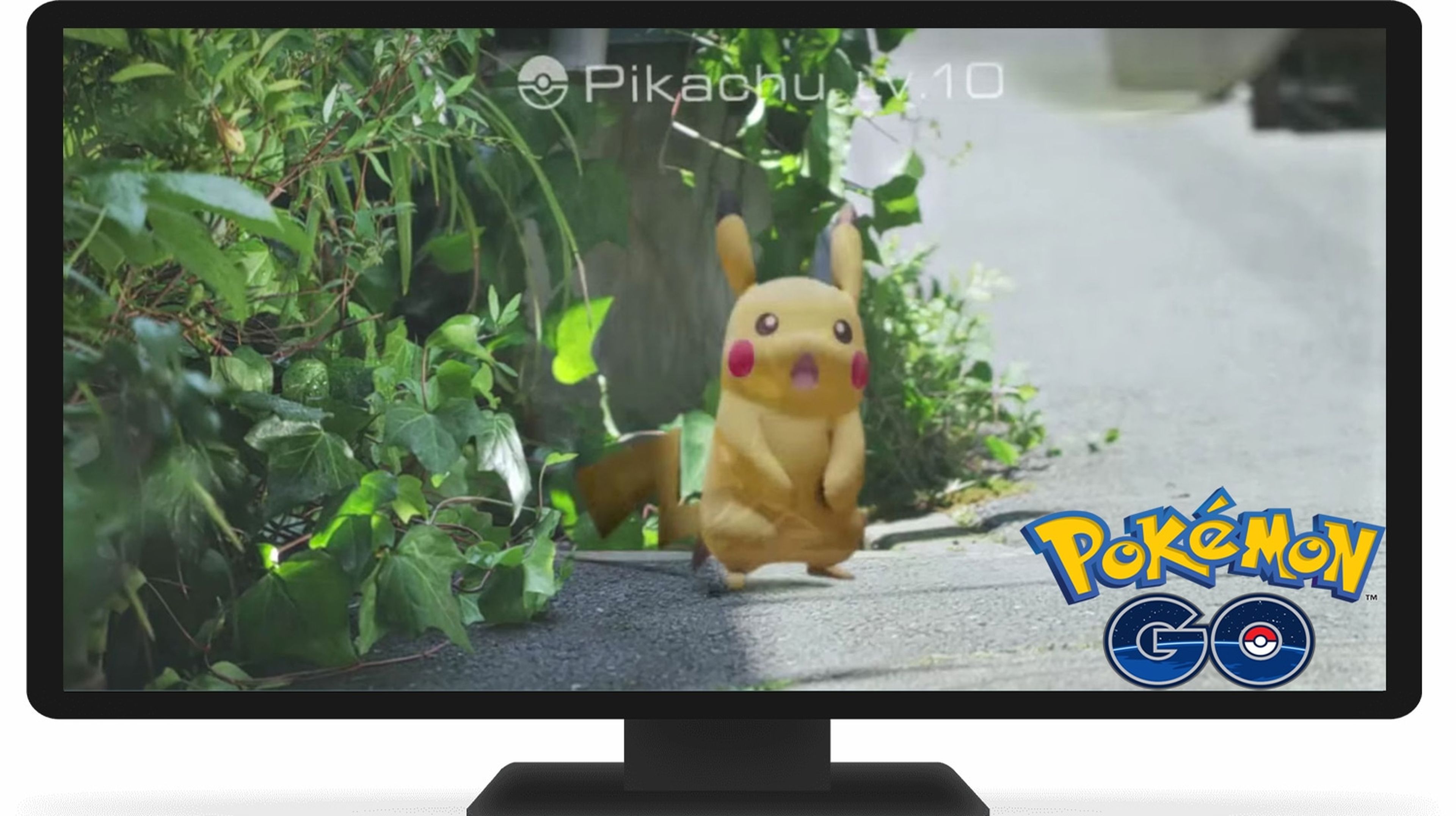¿Alguna vez habéis pensado en jugar a Pokémon Go en vuestro ordenador? Ya sea porque vuestro móvil no puede con el juego de Niantic, o porque estáis cansados de recorreros media ciudad para no encontrar nada más que Pidgeys y Ratatas, os vamos a explicar cómo jugar a Pokémon Go en ordenador.
Paso 1: Instalar BlueStacks
El primer paso es muy sencillo. Para poder utilizar aplicaciones de Android en tu ordenador es necesario instalar un emulador, como por ejemplo BlueStacks. El emulador nos permitirá cargar el juego de Nintendo en nuestro PC, pero antes hay que modificar un poco su configuración.
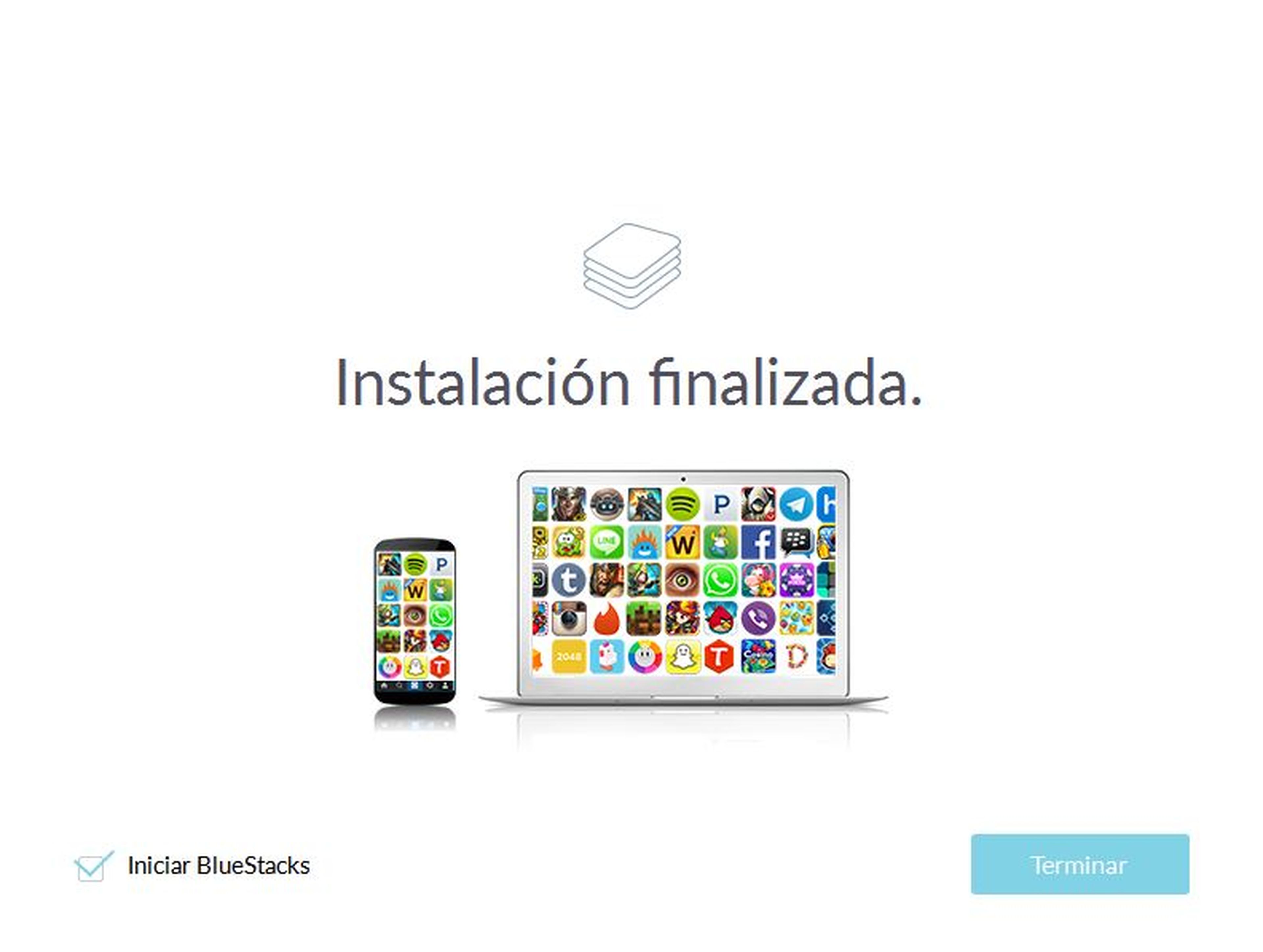
Paso 2: Desactivar la cámara
Para poder jugar sin problemas a Pokémon Go es necesario deshabilitar la cámara del dispositivo emulado por BlueStacks. Para ello, nos meteremos en el registro (buscar "regedit" en inicio) y en el directorio de la aplicación (HKEY_LOCAL_MACHINE\SOFTWARE\BlueStacks\Guests\Android\Config) buscaremos el valor "Camera" y lo cambiamos de 1 a 0.
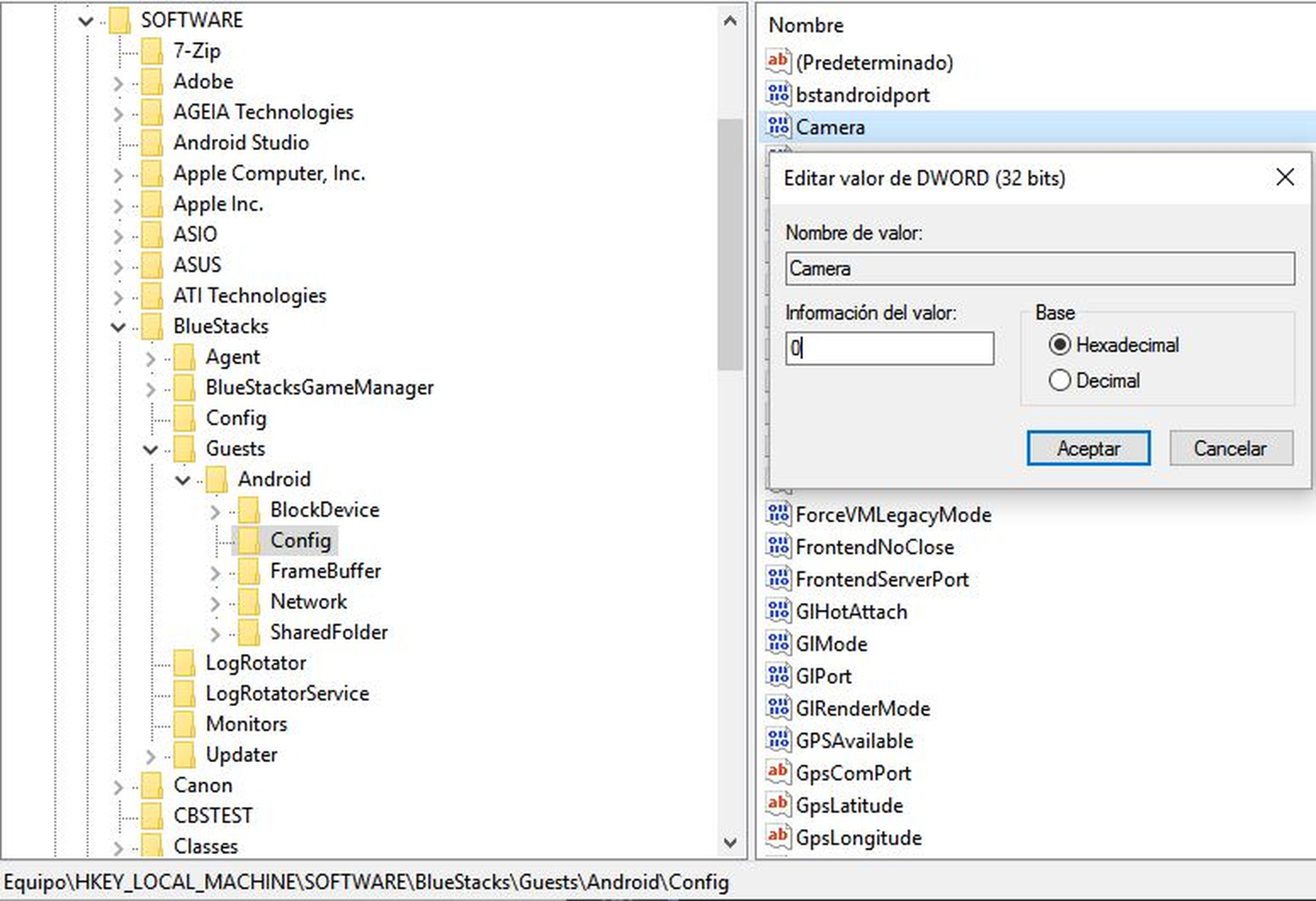
Paso 3: Instalar Kingroot
Este paso es bastante sencillo. Para poder jugar a Pokémon Go en ordenador es necesario "rootear" el dispositivo emulado por BlueStacks. Para ello, nos descargamos el .apk de Kingroot desde su página oficial y lo instalamos en BlueStacks (con la opción "instalar apk"). Acto seguido, lo ejecutamos, le damos a "Reparar ahora" y, cuando haya terminado, reiniciamos el dispositivo emulado pulsando en el engranaje de arriba y eligiendo la opción "Reiniciar el complemento de Android".
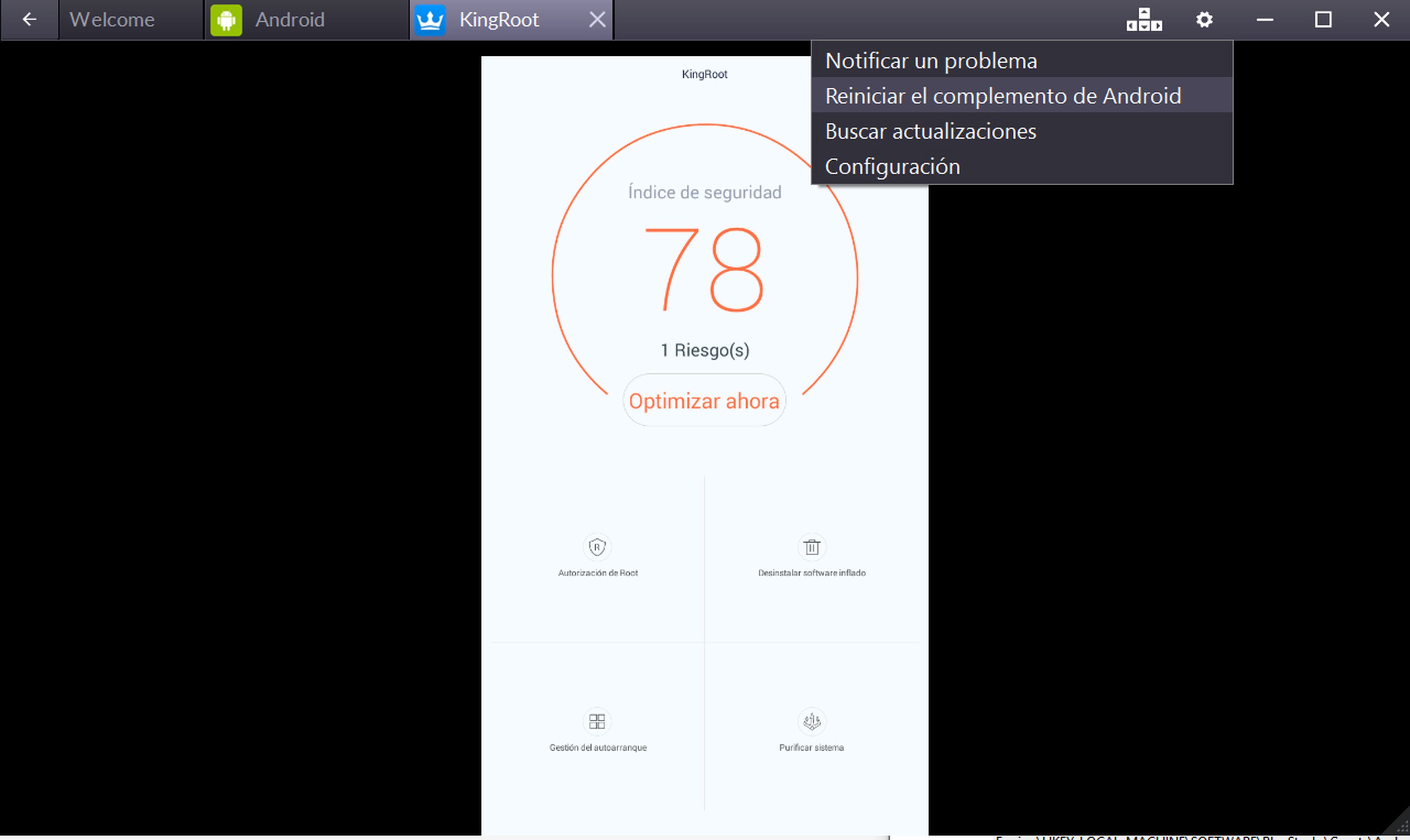
Paso 4: Instalar Lucky Patcher y FakeGPS
El siguiente paso nos permitirá modificar la señal GPS de nuestro dispositivo. Tras la instalación de Kingroot, hay que bajar la aplicación Lucky Patcher, y descargar FakeGPS en nuestro directorio de documentos. Después, debemos instalar Lucky Patcher en el dispositivo y, acto seguido, pulsamos en "Reconstruir e instalar". Tras esto, debemos elegir las siguientes opciones: "sdcard", "windows" y "documents", donde elegiremos el apk de FakeGPS y le daremos a "Instalar como una aplicación del sistema". Cuando te pregunte si deseas reiniciar el sistema, hay que elegir no.
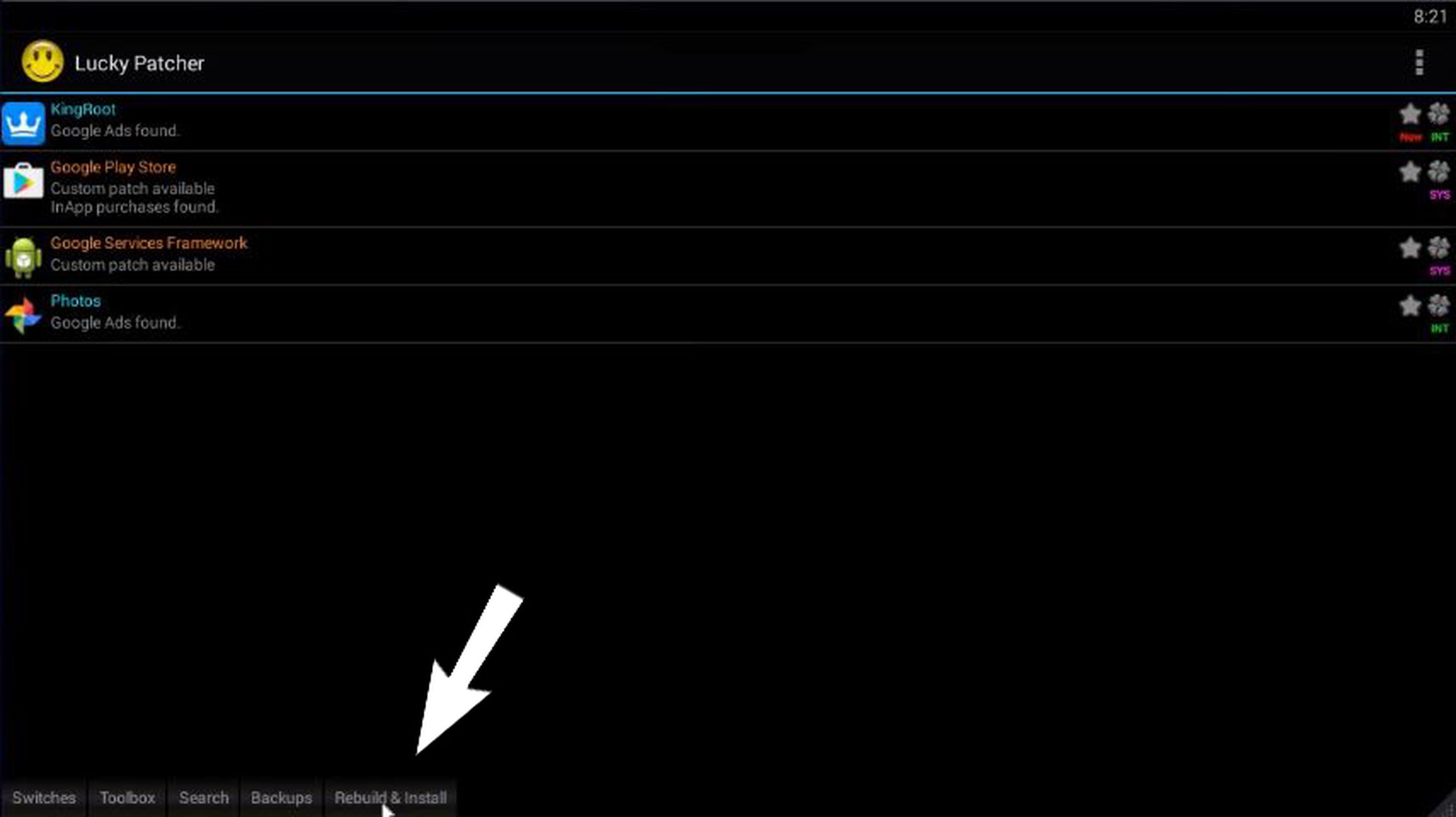
Paso 5: Instalar Pokémon Go
¡Por fin podemos instalar Pokémon Go! Pero antes, debemos confiurar nuestro GPS para poder jugar al título de Nintendo. Antes de instalar el juego, debemos cerrar todas las aplicaciones de BlueStacks y reiniciarlo mediante el engranaje de arriba. Tras esto, instalamos Pokémon Go y cambiamos nuestra localización. Para ello, debemos abrir Lucky Patcher y darle a "Buscar". Acto seguido, le damos a "Filtros" y después a "Aplicaciones del sistema". Ejecutamos FakeGPS.
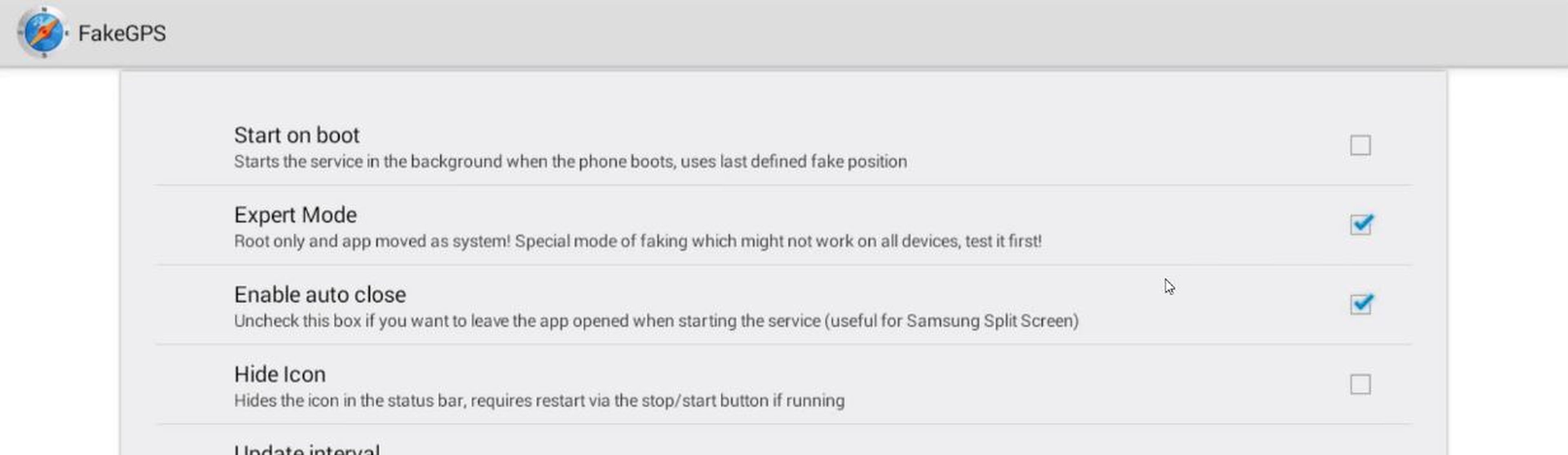
Una vez dentro de FakeGPS, debemos acceder a la configuración y activar el modo experto. Tras esto, toca elegir una ubicación para capturar Pokémon y darle a "Play" en la esquina inferior derecha. Esto dejará marcada esa posición como la nuestra actual, tras lo cual solo queda iniciar Pokémon Go y ponerse a cazar Pokémon. Eso si, no os olvidéis de darle a "No" cuando el juego solicite tu localización.
Y con esto ya podéis disfrutar de Pokémon Go en vuestros ordenadores. No olvidéis que esto se trata de un método alternativo para disfrutar del juego de Niantic. Por tanto, es probable que sufráis algún tipo de bug o de error mientras jugáis. Aunque por lo menos te libras de los peligros de jugar a Pokémon Go en un parque... Por si no os ha quedado claro cómo jugar a Pokémon Go en ordenador, aquí os dejamos un tutorial creado por el usuario de YouTube Travis D sobre ello:
Conoce cómo trabajamos en Hobbyconsolas.